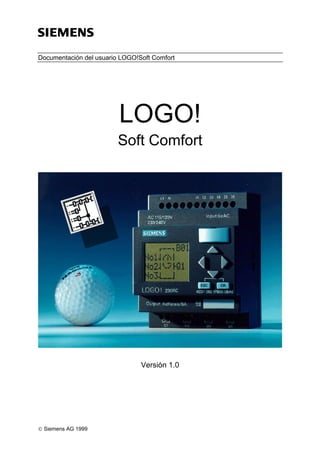
Logo comfort es
- 1. Documentación del usuario LOGO!Soft Comfort © Siemens AG 1999
- 2. ËQGLFH Manual LOGO!Soft Comfort 2 ËQGLFH ¢48e (6 /2*2 62)7 20)257 /2*2 /2*2 6RIW /2*2 6RIW RPIRUW 78725Ë$ 3ULPHURV SDVRV ,QVWUXFFLyQ DEUHYLDGD SDUD OD HODERUDFLyQ GH SURJUDPDV GH FRQH[LRQHV 2.1.1 Descripción de la pantalla de operación ...........................................................................5 2.1.2 Elaboración de programas................................................................................................6 2.1.3 Procesar la representación .............................................................................................10 2.1.4 Documentación del programa.........................................................................................13 3ULPHURV SDVRV 6LPXODFLyQ GH XQ SURJUDPD GH FRQH[LRQHV 2.2.1 Inicio de la simulación.....................................................................................................14 2.2.2 Simular programa de conexiones ...................................................................................16 2.2.3 Archivar programa...........................................................................................................19 2035(1'(5 /2*2 62)7 20)257 9LVWD GH FRQMXQWR GHO LQWHUID] GH XVXDULR 'HVFULSFLyQ GH ORV ERWRQHV GLVSRQLEOHV 3.2.1 Barra de herramientas estándar .....................................................................................21 3.2.2 Barra de herramientas de operación...............................................................................23 'HVFULSFLyQ GH OD EDUUD GH PHQ~V 3.3.1 Fichero............................................................................................................................26 3.3.2 Funciones de procesamiento..........................................................................................31 3.3.3 Posibilidades de formato.................................................................................................33 3.3.4 Ajustes de presentación..................................................................................................34 3.3.5 Extras..............................................................................................................................37 3.3.6 Informaciones .................................................................................................................44 352*5$0$5 (1 /2*2 62)7 20)257 'LIHUHQWHV YDULDQWHV GH /2*2 (VSDFLR GH DOPDFHQDPLHQWR OLPLWDFLRQHV GHO SURJUDPD %ORTXHV QXPHUDFLyQ GH EORTXHV RQVWDQWHV SLQ]DV GH HQODFH R
- 3. 4.4.1 Entradas..........................................................................................................................50 4.4.2 Entradas para ASi...........................................................................................................50 4.4.3 Salidas ............................................................................................................................51 4.4.4 Salidas para ASi .............................................................................................................51 4.4.5 Marcadores .....................................................................................................................52 4.4.6 Nivel fijo ..........................................................................................................................52
- 4. ËQGLFH Manual LOGO!Soft Comfort 3 )XQFLRQHV EiVLFDV *)
- 5. 4.5.1 AND ................................................................................................................................53 4.5.2 OR...................................................................................................................................53 4.5.3 NOT ................................................................................................................................54 4.5.4 XOR ................................................................................................................................54 4.5.5 NAND..............................................................................................................................54 4.5.6 NOR................................................................................................................................55 )XQFLRQHV HVSHFLDOHV 6)
- 6. 4.6.1 Demora de conexión.......................................................................................................56 4.6.2 Demora de desconexión .................................................................................................58 4.6.3 Relé de impulsos ............................................................................................................60 4.6.4 Temporizador..................................................................................................................62 4.6.5 Relé de parada automática.............................................................................................66 4.6.6 Emisor de cadencia simétrica .........................................................................................68 4.6.7 Demora de conexión de almacenamiento.......................................................................69 4.6.8 Contador, normal e inverso.............................................................................................71 4.6.9 Contador de horas de servicio ........................................................................................73 4.6.10 Relé impulsor/emisión de impulsos.................................................................................76 4.6.11 Discriminador de frecuencias..........................................................................................78 4.6.12 Temporizador anual ........................................................................................................80 4.6.13 Emisor asíncrono de impulsos........................................................................................83 (-(03/26 '( $3/,$,Ï1 (MHPSOR GH WUDEDMR %RPED GH DJXD GH VHUYLFLR 5.1.1 Definición del problema...................................................................................................85 5.1.2 Representación de la solución convencional ..................................................................87 5.1.3 Realización con LOGO! ..................................................................................................87 5.1.4 Programación..................................................................................................................89 5.1.5 Simulación ......................................................................................................................94 5.1.6 Documentación ...............................................................................................................96 5.1.7 Transferencia ..................................................................................................................97 (MHPSORV GH SURJUDPDV 5.2.1 Interruptor confortable.....................................................................................................98 5.2.2 Instalación de ventilación..............................................................................................100 5.2.3 Puerta industrial ............................................................................................................102 5.2.4 Devanadera ..................................................................................................................104
- 7. ¢4Xp HV /2*2 6RIW RPIRUW Manual LOGO!Soft Comfort 4 ¢4Xp HV /2*2 6RIW RPIRUW /2*2 /2*2 6RIW (O PyGXOR OyJLFR Desde 1996 se encuentra en el mercado y goza en todo el Mundo de creciente estimación el módulo lógico universal LOGO! de Siemens. Mediante la integración de un gran número de funciones, a un precio extraordinariamente ventajoso comparando con los aparatos de conmutación convencionales, se pueden resolver con un LOGO! misiones del campo de la técnica doméstica y de instalaciones así como de la construcción de maquinaria y aparatos. 9HUViWLO FDPSR GH DSOLFDFLyQ Mediante las diferentes variantes se puede adaptar LOGO! flexiblemente a muy diversos cometidos. Gracias a la posibilidad de conectarlo a un bus ASi, LOGO! también puede ofrecer soluciones para tareas de automatización menores. 6RIWZDUH GH SURJUDPDFLyQ /2*2 6RIW El programa LOGO!Soft ofrece una simulación en PC de un LOGO! preparado. Con el software de programación los programas de conmutación se pueden elaborar, ensayar, modificar, archivar e imprimir directamente en el PC. Esta elaboración off line del programa de conmutación aumenta muy notablemente la facilidad de manejo del LOGO!, para lo que la pantalla refleja una imagen del equipo a programar. Los programas pueden transferirse entonces entre el PC y el LOGO!. /2*2 6RIW RPIRUW (O VRIWZDUH GH SURJUDPDFLyQ /2*2 6RIW RPIRUW Con LOGO!Soft Comfort pueden elaborarse los programas de conmutación de forma más eficiente, confortable y clara que hasta ahora. La elaboración del programa tiene lugar colocando los elementos de programación libremente en una plataforma de programa y uniéndolos entre sí. En particular facilitan la labor del usuario, entre otras cosas, la simulación off line del programa, que posibilita la indicación simultánea del estado de varias funciones especiales, así como la documentación con calidad profesional de los programas de conmutación elaborados. ¢3DUD TXp VH XVD /2*2 6RIW RPIRUW Determinados grupos de usuarios, entre los que destacan las oficinas de proyectos y de ingeniería y los usuarios con experiencia en CAD en PCs, esperan obtener también de LOGO! para su equipo una plataforma de programación, que no necesariamente simule la operación de un equipo, sin sobre todo aumente el confort de programación y ofrezca una buena posibilidad de ensayar y documentar los programas producidos. Con LOGO!Soft Comfort se le proporciona al usuario de Windows una herramienta que le permita elaborar aún con más sencillez y confort en su PC programas de conmutación, así como imprimir con detalle y claridad la documentación para los elementos de los circuitos. 3HFXOLDULGDGHV GHO /2*2 6RIW RPIRUW • Elaboración muy sencilla y confortable de programas de conexiones • Extensa documentación de programas de conexiones • Amplias funciones de impresión • Mínima tasa de errores en programas de conexiones gracias a su simulación en el PC.
- 8. 7XWRUtD Manual LOGO!Soft Comfort 5 7XWRUtD 3UHPLVDV SDUD HO HPSOHR GH /2*2 6RIW RPIRUW Se presupone que están familiarizados con los fundamentos en el PC del sistema Windows y de la elaboración de esquemas funcionales. Además de ello, para la transferencia de programas necesitan el cable de PC para conectar el PC a LOGO! a través de un puerto serie. 3ULPHURV SDVRV ,QVWUXFFLyQ DEUHYLDGD SDUD OD HODERUDFLyQ GH SURJUDPDV GH FRQH[LRQHV ,QWURGXFFLyQ Para conocer el manejo básico de LOGO!Soft Comfort, elaborarán un programa de conexiones sencillo y a continuación lo simularán en el PC. En los capítulos posteriores se vuelven a explicar otra vez de forma amplia y completa las diferentes funciones. Con la ayuda de una aplicación se le describirá luego en el capítulo que lleva este nombre, un ejemplo de trabajo completo con LOGO!Soft Comfort. Allí se tratarán también los temas Preparación, Transferencia y Archivado. 'HVFULSFLyQ GH OD SDQWDOOD GH RSHUDFLyQ 3ODWDIRUPD GH SURJUDPDFLyQ Una vez arrancado el programa verán la plataforma de operación de LOGO!Soft Comfort. La mayor parte de la pantalla la ocupa entonces el área dedicada a la elaboración de esquemas de conexiones. En esta plataforma de programación se disponen los símbolos y enlaces del programa de conexiones. Plataforma de programación Barras de desplazamiento Barra de herramientas Barra de símbolos estándar Barra de menú Línea de estado
- 9. 7XWRUtD Manual LOGO!Soft Comfort 6 (OHPHQWRV GH OD SDQWDOOD GH RSHUDFLyQ Para que tampoco con circuitos extensos se pierda una visión general, en la parte inferior y la derecha de la plataforma de programación están dispuestas unas reglas deslizables, que permiten desplazar la imagen de conexiones en dirección horizontal y vertical. %DUUD GH KHUUDPLHQWDV A la izquierda se encuentra la barra de herramientas. Mediante los botones de mando dispuestos en ésta se puede cambiar a diferentes modos de procesado, para elaborar o procesar un programa con rapidez y sencillez. %DUUD GH VtPERORV HVWiQGDU Encima de la plataforma de programación se encuentra la barra de símbolos estándar. Con tres botones de mando de ésta se puede aplicar un nuevo programa o cargar o bien guardar un programa ya existente, y mediante los tres botones de mando restantes se pueden recortar, copiar e insertar objetos de un circuito, o bien cargarlos o descargarlos para transferencia de datos de, respectivamente a, el LOGO!. %DUUD GH PHQ~V Encima está situada la barra de menús. En la barra de menús encontrarán los más diversos comandos para la elaboración y la administración de programas de conexiones. Esto incluye también configuraciones y funciones de transferencia de programas. /tQHD GH HVWDGR En el borde inferior de la ventana de programación se halla una línea de estado. En ésta se dan algunas indicaciones sobre la herramienta en actividad, la situación de programa y el factor zoom actual.. (ODERUDFLyQ GH SURJUDPDV ,QWURGXFFLyQ GH XQ QXHYR SURJUDPD Justo cuando hayan iniciado una sesión de LOGO!Soft Comfort, pueden comenzar inmediatamente con la elaboración de un nuevo programa. Si ya han trabajado con LOGO!Soft Comfort y todavía se encuentran partes antiguas de circuitos sobre su plataforma de programación, hagan en la barra de símbolos estándar clic sobre el botón de mando “Fichero nuevo” para lograr un nuevo programa de conexiones. È )LFKHUR QXHYR Desaparece el programa existente en ese momento y pueden comenzar sobre una plataforma de programación libre con la elaboración de un nuevo programa de conexiones. XLGDGR No olviden guardar antes su viejo programa de conexiones, si más adelante quieren volver a usarlo. (ODERUDFLyQ PHGLDQWH EDUUDV GH LFRQRV Para iniciarse en la elaboración de esquemas de conexiones con LOGO!Soft Comfort, sólo se necesitan los botones de mando de las dos barras de iconos. Para informaciones más detalladas les remitimos de nuevo a los capítulos posteriores. Para elegir los botones de mando se pasa el puntero del ratón sobre el botón de mando y se pulsa la tecla izquierda de aquél. El botón de mando seleccionado aparece entonces como confirmado. È
- 10. 7XWRUtD Manual LOGO!Soft Comfort 7 6HOHFFLyQ GH EORTXHV IXQFLRQDOHV El primer paso para la elaboración de esquemas de conexiones consiste en la selección de los bloques funcionales requeridos para el circuito a crear. Queda a su criterio si en primer lugar colocan las entradas y salidas, las funciones básicas o las funciones especiales. En la barra de herramientas encontrarán bajo R las constantes y las bornes de conexión, es decir, diferentes entradas y salidas y nivel de señal fijos. Bajo *) encontrarán las funciones básicas del Álgebra de Boole, es decir, los más simples elementos digitales de enlace. Bajo 6) encontrarán bloques con funciones especiales. È RQVWDQWHV %RUQHV GH FRQH[LyQ È )XQFLRQHV EiVLFDV È )XQFLRQHV HVSHFLDOHV RORFDFLyQ GH EORTXHV IXQFLRQDOHV Haga clic en el botón de mando del grupo funcional, que contenga el bloque que necesite. A la derecha de la barra de símbolos estándar aparecerán ahora todos los bloques funcionales que formen parte del grupo funcional elegido. Mediante un sencillo clic del ratón puede traer ahora a la superficie la función que haya elegido. La función que está a la izquierda del todo está ajustada previamente en este caso, pudiéndose seleccionar otras funciones con el ratón. No es necesario que los objetos ya queden colocados ahora con precisión. Al comunicar los bloques entre sí, así como al comentar el circuito, podrá ocurrir que se quieran volver a correr los bloques por razones de espacio, para obtener una representación óptima del programa de conexiones. Por ello más bien resultaría prematuro desplazar y alinear los bloques inmediatamente después de haberlos aportado.
- 11. 7XWRUtD Manual LOGO!Soft Comfort 8 1XPHUDFLyQ GH ORV EORTXHV Los números de los bloques no pueden variarse. La numeración de los bloques se realiza en el caso de la funciones básicas y de las funciones especiales automáticamente en el orden de sucesión cronológico en el que se han colocado en la pantalla. En el caso de las constantes y los bloques de unión figura en lugar del número de bloque la correspondiente denominación del borne en un LOGO!, respectivamente, una designación sencilla del bloque. Para ello es posible que mediante comentarios se asignen también otras denominaciones de bloque a la entrada, la salida y el marcador. Los bloques de señal para High y Low no tienen numeración de bloque. 3DUDPHWUL]DGR GH ORV EORTXHV IXQFLRQDOHV Si hacen doble clic en algún bloque funcional se abre una ventana, en la que hay que reflejar las propiedades del bloque. En el caso de los módulos de funciones especiales y de algunos módulos de funciones básicas y de constantes o bornes de conexión existen, además de la tarjeta de registro para comentarios, también una o varias tarjetas de registro para parámetros. En éstas pueden fijar Ustedes valores o ajustes que deba tener ese modulo de función en su circuito. Los módulos de funciones especiales se distinguen ya por el hecho de que sus valores actualizados de parámetros se indican en verde a la izquierda del módulo. 'LVSRQLELOLGDG GH EORTXHV IXQFLRQDOHV Si introduce en su esquema de circuito más funciones de lo que admite el armazón de conjuntos funcionales, se representarán en gris las funciones que ya no puedan utilizarse. Si la función seleccionada en ese momento ya no es utilizable, la primera que sea todavía utilizable se convierte automáticamente en función marcada. En LOGO!Soft Comfort pueden utilizarse más funciones que las que pueden ponerse en práctica en los equipos LOGO! precedentes. La preparación de programas adquiere así prioridad absoluta. Si en la simulación de un programa de conexiones se indica que una conexión ya no es factible con el armazón de conjuntos de un LOGO!, debieran intentar primero agotar del todo las posibilidades que les ofrece LOGO! respecto a las más diversas funciones. Por ejemplo, podrían intentar sustituir bloques funcionales que requieran mucha memoria, por una combinación de varios bloques funcionales, que en su conjunto requiera menos memoria. (véase el capítulo (VSDFLR GH DOPDFHQDPLHQWR OLPLWDFLRQHV GHO SURJUDPD) Si aún los más diversos intentos de optimización no aportasen el éxito deseado, pueden emplear LOGO!s adicionales de acuerdo con sus necesidades, o bien recortar la funcionalidad de su aplicación. Parámetro
- 12. 7XWRUtD Manual LOGO!Soft Comfort 9 $OWXUD GH SLOD En LOGO!Soft Comfort sólo pueden realizar determinada altura de pila en su programa de conexiones. La altura de pila en una ruta de programa puede llegar al máximo a 9 (7 bloques funcionales, así como una entrada y una salida en la ruta.) (véase el capítulo (VSDFLR GH DOPDFHQDPLHQWR OLPLWDFLRQHV GHO SURJUDPD) 8QLyQ GH EORTXHV IXQFLRQDOHV 0RGR GH SURFHGHU Para completar el circuito todavía es necesario unir entre sí los bloques aislados. Para ello deben seleccionar en la barra de herramientas el botón de mando para la unión de bloques. È $FRSODGRU Mueva ahora el puntero del ratón encima del pin de conexión de un módulo y pulse la tecla izquierda del ratón. Con la tecla apretada desplace el puntero a un pin que deseen conectar con el primer pin, y vuelvan a soltar la tecla del ratón. LOGO!Soft Comfort empalma entonces los dos pins. Así han creado un enlace entre dos pins de módulo. Procedan también del mismo modo en las otras uniones. 8QLyQ GH EORTXHV IXQFLRQDOHV $XGDV Cuando se traza una línea de conexión desde una salida a una entrada, se abre una ventana de indicación con el nombre del pin. Si se suelta la tecla del ratón queda atrapada la línea de conexión en la entrada que se ha indicado.
- 13. 7XWRUtD Manual LOGO!Soft Comfort 10 8QLyQ GH EORTXHV IXQFLRQDOHV 5HJODV Para la unión de bloques funcionales son de aplicación las siguientes reglas: • Una unión siempre sólo puede crearse entre una entrada de bloque y una salida de bloque. • Una salida puede estar enlazada a varias entradas, pero no una entrada a más de una salida. • Una entrada y una salida no pueden unirse entre sí en la misma ruta de programa (sin recursión). De necesitarse tal conexión hay que intercalar un marcador o una salida. • En las funciones especiales existen también pins de conexión verdes. Éstos no constituyen pins de acoplamiento, sino sirven para la coordinación de los ajustes de parámetros adyacentes. 3URFHVDU OD UHSUHVHQWDFLyQ 2SWLPL]DFLyQ GHO DVSHFWR Con la inserción de los bloques funcionales y su enlace ha quedado terminado el programa de conexiones. Para obtener un aspecto razonable, lo que quiere decir que sea fácilmente abarcable con la vista y no exija excesivo espacio, del circuito elaborado, se necesita aún un poco de trabajo de acabado. Los objetos colocados, así como los bloques funcionales y las líneas pueden ser corridos adecuadamente. 0DUFDGR GH REMHWRV Para poder correr, alinear o borrar objetos, es necesario que éstos primero sean marcados. Para ello hagan clic en la herramienta de selección de la barra de herramientas. È 6HOHFFLyQ Los módulos individuales o las líneas de enlace se seleccionan mediante un simple clic, mientras que para los grupos de módulo o de líneas de enlace se recurre a ”enlazarlos” con el puntero del ratón. Para ello deben apretar la tecla izquierda del ratón y trazar, con la tecla apretada, un marco alrededor de los objetos a marcar. Cuando vuelvan a soltar la tecla del ratón estarán seleccionados los objetos ”enlazados”. Los objetos marcados son identificados por pequeños cuadrados rojos en los vértices de los cuadros de selección. Junto a la selección individual y el marcado de grupos mediante el “enlazado” de objetos existe aún otra posibilidad más de selección. En el caso de la selección escogida marcarán sucesivamente varios objetos, haciendo clic en más objetos manteniendo apretada la tecla [Strg]. Volviendo a hacer clic una vez más y pulsando la tecla [Strg], pueden volver a sacar de su selección un objeto que ya haya sido marcado.
- 14. 7XWRUtD Manual LOGO!Soft Comfort 11 3URFHVDGR GH REMHWRV PDUFDGRV Objetos aislados o agrupados sólo pueden borrarse con la tecla [Entf] o desplazarse ”sujetándolos” con el ratón o el teclado. Cuando se corran con las teclas de cursor puede efectuarse un posicionado en pasos muy finos (Posicionado fino). Además pueden recortarse o copiarse mediante los correspondientes botones de mando en la barra de símbolos estándar, e insertarse después. È 5HFRUWDU HO REMHWR PDUFDGR È RSLDU HO REMHWR PDUFDGR È ,QVHUWDU HO REMHWR 3URFHVDGR GH OtQHDV GH HQODFH PDUFDGDV Una posibilidad especial se abre en el procesado líneas de enlace. Las líneas de enlace marcadas presentan marcas azules redondas y con ángulos. Con las marcas redondas se pueden desplazar las líneas de enlace ortogonalmente a su forma de recorrido. Mediante las marcas en ángulo se puede asignar a una línea de enlace diferente comienzo y final. Las líneas se corren cogiéndolas por las marcas. Si al extremo de un enlace no se le asigna un nuevo pin adecuado, al “soltarlo” con el ratón es unido aquél automáticamente de nuevo a su lugar de enlace original. 'HVKDFHU HQODFHV 3URFHGLPLHQWR Los circuitos grandes pierden fácilmente su claridad, porque en LOGO!Soft Comfort los enlaces de conductores y los cruces de conductores no tienen diferente representación. Para darle más claridad a la representación de las uniones de bloques, pueden emplear la herramienta “tijeras y acoplador” de la barra de herramientas. È 7LMHUDV$FRSODGRU
- 15. 7XWRUtD Manual LOGO!Soft Comfort 12 Cuando hayan activado la herramienta, hagan clic en un enlace. El enlace elegido se rompe gráficamente, pero la unión entre los módulos sigue estando activa. En los extremos abiertos del enlace aparecen unos símbolos similares a unas flechas, que indican el sentido del flujo de señales. Encima del símbolo aparece el nombre y el número de pin del módulo al que está unido el extremo abierto. Si la herramienta tijeras/acoplador sigue activada y hacen clic con el ratón en un extremo abierto, se vuelve a cerrar enlace. En el caso de circuitos pequeños no debiera usarse esta herramienta, puesto que una representación óptima se puede lograr ya tan sólo desplazando símbolos. 'HVKDFHU HQODFHV 9HQWDMDV Por el contrario, en el caso de circuitos mayores y más extensos puede haber lugar a muchos cruces de conductores , lo que cada vez dificultará más la interpretación del circuito. En este caso resulta la herramienta tijeras/acoplador de excelente utilidad para mejorar sustancialmente la claridad de la representación del circuito. Otra ventaja más ofrece esta herramienta cuando se utilice en circuitos que rebasen una página imprimible, es decir, con ajustes de páginas. Si no se utiliza tijeras/acoplador, se cortan sin llamada de atención, las líneas de enlace que unan dos bloques que hayan quedado en páginas diferentes.
- 16. 7XWRUtD Manual LOGO!Soft Comfort 13 'RFXPHQWDFLyQ GHO SURJUDPD 5RWXODFLRQHV Con la herramienta de texto de la barra de herramientas se pueden realizar rotulaciones en forma de comentarios independientes del módulo y unidos al mismo. Para ello hagan clic en la herramienta de texto. È +HUUDPLHQWD GH WH[WR Cuando está activado el botón de mando, se hace de nuevo clic con el ratón en la plataforma de programación o en un módulo, con lo que se abre una ventana para la introducción de texto. Una vez efectuada la introducción, haga sencillamente clic en la plataforma de programación o pulse la tecla [ESC]. Se cierra la ventana y se indica el comentario que se ha introducido. El texto ahora también puede ser seleccionado y desplazado o alineado. 7H[WR LQGHSHQGLHQWH XQLGR DO PyGXOR Según que para la introducción del texto haya hecho clic en un módulo o en la plataforma de programación, estamos tratando con un comentario independiente del módulo o uno unido al mismo. Si para la introducción del texto se hace clic en la plataforma de programación, el texto es independiente del módulo. Si se hace clic sobre un módulo al que esté unido un texto, no es marcado el texto unido, pero al desplazar el módulo también se mueve al mismo tiempo el texto. Cuando se copia o recorta el módulo, sólo se deposita éste en la bandeja provisional. Al cortar se borra el texto unido. Pero también es posible marcar por separado el texto unido, y que el mismo sea desplazado, copiado, recortado e insertado de esta forma. Si un texto unido es insertado procediendo de la bandeja provisional, éste ya no está ligado al módulo. La modificación de un texto se realiza seleccionando la herramienta de texto y haciendo clic en el texto a modificar.
- 17. 7XWRUtD Manual LOGO!Soft Comfort 14 RPHQWDULRV HQ EORTXHV Entre las propiedades del bloque encontrarán la tarjeta de registro para comentarios , en la que, por ejemplo, pueden introducir un nombre para el bloque funcional o anotar observaciones sobre el cometido del bloque dentro de su circuito. En tal caso, el comentario también se identifica en la plataforma de programación como comentario unido, pudiendo ser posicionado libremente. Ciertamente, cuando se corra el módulo, también se desplazará el comentario con él. Borrar el módulo también traerá consigo que se borre el comentario indicado. 3ULPHURV SDVRV 6LPXODFLyQ GH XQ SURJUDPD GH FRQH[LRQHV ,QWURGXFFLyQ En la simulación de programa, un programa puede ser ensayado y modificado respecto a su parametrización. Con ello pueden asegurar que transferirán a su LOGO! un programa que funciona y está optimizado. ,QLFLR GH OD VLPXODFLyQ 0RGR GH VLPXODFLyQ Para poner en marcha la simulación, haga clic con el ratón en el último botón de mando de la barra de herramientas. De este modo conectan el modo de simulación. È 6LPXODFLyQ Durante el modo de simulación luce este botón de mando como accionado. Con un clic del ratón sobre otro botón de mando de la barra de herramientas, vuelve a conmutar desde el modo de simulación a otro modo de herramienta (p. ej., selección o colocación de bloques funcionales). Comentario
- 18. 7XWRUtD Manual LOGO!Soft Comfort 15 9HQWDQD GH PHQVDMHV Al iniciar la simulación se analiza el programa de conexiones respecto a sus recursos y el LOGO! a emplear. Estas informaciones y los eventuales mensajes de error se depositan en la ventana de mensajes. La ventana de mensajes puede ser activada mediante la barra de menús. Ver È Ventana de mensajes. Aquí se depositan todos los mensajes que han ido llegando a LOGO!Soft Comfort, desde donde pueden hacerse bajar con la ayuda de reglas de desplazamiento. Los mensajes no se guardan de manera permanente. Después del arranque de LOGO!Soft Comfort está vacía la ventana de mensajes. Los textos en la ventana de mensajes pueden ser marcados, con el fin de borrarlos o copiarlos en otras aplicaciones.
- 19. 7XWRUtD Manual LOGO!Soft Comfort 16 ,QGLFDFLyQ GHO HVWDGR En el modo de simulación se muestran encima de la plataforma de programación, junto a la barra de símbolos estándar, unos botones de mando o bien ventanas de mensajes para la indicación del estado de las entradas, las salidas y la red. En la barra de estado se comenta cuál es la variante mínima de LOGO! que se requiere para poner en práctica su programa de conexiones. 6LPXODU SURJUDPD GH FRQH[LRQHV 5HSUHVHQWDFLyQ GH ODV HQWUDGDV Las entradas están caracterizadas como botón de mando con icono de pulsador o de interruptor. Debajo del icono se encuentra la denominación de la entrada representada. Una entrada abierta corresponde a un interruptor no accionado. Cuando con el ratón hagan clic en un botón de mando, el botón de mando lucirá como accionado y el interruptor se representa en posición cerrada.. È botón de mando para pulsador I1, no accionado È entrada abierta È botón de mando para pulsador I1, accionado È entrada cerrada È botón de mando para interruptor I2, no accionado È entrada abierta È botón de mando para interruptor I2, accionado È entrada cerrada
- 20. 7XWRUtD Manual LOGO!Soft Comfort 17 È Indicación para módulo de entrada I3 È entrada de frecuencia )XQFLyQ GH ODV HQWUDGDV Las entradas pueden estar definidas de diferentes maneras. Para modificar el comportamiento de una entrada, elijan en la barra de menús el punto “Extras È Parámetros de simulación”. Allí podrán determinar entonces la función del interruptor de entrada. Disponen de tres posibilidades para la selección: • Interruptor • Pulsador • Frecuencia Un pulsador sólo está activo durante el tiempo que se mantiene apretado. En cuanto deja de apretarse vuelve a quedar abierto el contacto. Un interruptor se engatilla una vez que se ha accionado y sólo vuelve a soltarse cuando se ha vuelto a accionar. La frecuencia de la entrada de frecuencias puede ajustarse previamente o bien modificarse en el transcurso de la simulación. La frecuencia a ajustar se expresa en Hz. La entrada de frecuencia constituye aquí un caso especial, puesto que sólo debe emplearse para el interruptor de umbral. (véase el capítulo 'LVFULPLQDGRU GH IUHFXHQFLDV) Las entradas se identifican con I. En ciertas variantes de LOGO! también existen entradas con la identificación Ia, que son válidas para las entradas del bus ASi.
- 21. 7XWRUtD Manual LOGO!Soft Comfort 18 'HVFRQH[LyQ GH OD UHG Accionando el botón de mando Red se interrumpe la alimentación de todas las entradas y se simula un apagón. È botón de mando Red, no accionado È botón de mando Red, accionado È Apagón simulado Con esta función puede ensayarse el comportamiento del circuito respecto a faltas de corriente, rearranque y remanencia 6DOLGDV El estado de una salida o de un marcador queda representado mediante un icono de lámpara oscuro o claro. Debajo se encuentra la denominación de esa salida en el programa de conexiones de Usted. È Indicación del estado de la salida Q1 È salida no conectada È Indicación del estado de la salida Q1 È salida conectada La representación correspondiente a la salida es una mera indicación de estado. No pueden hacer aquí clic en un botón de mando para activar una salida. Cuando su programa de conexiones conecta una salida, se representa la lámpara como encendida, mientras que una salida no conectada se representa como lámpara apagada. Las salidas se definen como salidas Q y marcadores M. Hay también salidas designadas como Qa, tratándose entonces de salidas para el bus ASi (sólo disponible en ciertas variantes de LOGO!).
- 22. 7XWRUtD Manual LOGO!Soft Comfort 19 3DUDPHWUL]DFLyQ GXUDQWH OD VLPXODFLyQ Si durante el transcurso de la simulación hacen doble clic en un módulo, es reclamada la ventana de las propiedades del bloque. En el modo de programación también pueden introducir aquí nuevos comentarios y modificar parámetros. En la simulación en curso se indican con ello los valores actuales de los parámetros. Gracias a esta posibilidad de análisis pueden reproducir el comportamiento de su programa de conexiones. Durante la simulación pueden estar abiertas varias ventanas de parametrización. Para ello pueden reducirse de tal manera las ventanas, que ya sólo puedan verse los valores actuales. $UFKLYDU SURJUDPD *XDUGDU SURJUDPD Para guardar el programa, hagan clic sobre el botón de mando Guardar en la barra de herramientas estándar. È *XDUGDU ILFKHUR El programa se guarda con el nombre con el que se haya abierto, sobreescribiéndose una eventual versión antigua. Si se trata de un programa de nueva elaboración, se le pedirá elegir una ruta de almacenamiento y fijar un nombre para el programa. DUJDU SURJUDPD Para exportar, revisar o transferir a un LOGO! su programa de conexiones, pueden volver a cargarlo en cualquier momento. È $EULU ILFKHUR
- 23. RPSUHQGHU /2*2 6RIW RPIRUW Manual LOGO!Soft Comfort 20 RPSUHQGHU /2*2 6RIW RPIRUW 9LVWD GH FRQMXQWR GHO LQWHUID] GH XVXDULR *HQHUDOLGDGHV %DUUD GH PHQ~ En la barra de menú, encontrará Usted los comandos más diversos para el procesamiento y la gestión de sus programas de conexiones. Esto también incluye ajustes previos y funciones de transferencia de programas. %DUUDV GH KHUUDPLHQWDV Una barra de herramientas estándar y una barra de herramientas de operación le permiten un rápido y confortable acceso a las funciones más importantes y más utilizadas de LOGO!Soft Comfort. /tQHD GH HVWDGR En la línea de estado, encontrará Usted indicaciones sobre la herramienta seleccionada en cada caso, sobre el estado del programa y sobre el factor actual de Zoom. 3ODWDIRUPD GH SURJUDPDFLyQ En la plataforma de programación, se colocan los símbolos y conexiones del programa de conexiones. Se trata de la ventana de trabajo propiamente dicha del programa. Plataforma de programación Barras de desplazamiento Barra de herramientas Barra de símbolos estándar Barra de menú Línea de estado
- 24. RPSUHQGHU /2*2 6RIW RPIRUW Manual LOGO!Soft Comfort 21 %DUUDV GH GHVSOD]DPLHQWR Para no perder la perspectiva, ni siquiera en caso de circuitos más grandes, abajo y a la derecha de la plataforma de programación están situadas barras de desplazamiento, con las que puede desplazarse el diagrama de circuitos en sentido horizontal y vertical. 'HVFULSFLyQ GH ORV ERWRQHV GLVSRQLEOHV %DUUD GH KHUUDPLHQWDV HVWiQGDU *HQHUDOLGDGHV Los botones de la barra de herramientas estándar incluyen comandos que también pueden seleccionarse mediante la barra de menú. Colocando los comandos principales en la barra de herramientas estándar, se ofrece un acceso más rápido a las funciones más importantes. È Barra de herramientas estándar Se han integrado, del Menú Fichero, los comandos 1XHYR, $EULU y *XDUGDU, del Menú Edición, los comandos RUWDU, RSLDU e ,QVHUWDU, y del Menú Extras se encuentran aquí los comandos para la transferencia de programas de conexión /2*2 È 3 (carga) y 3 È /2*2 (descarga). )LFKHUR QXHYR Se crea el estado de la plataforma de programación que también existe al iniciar el programa. Según el ajuste previo, se muestra una ventana para registrar las propiedades del programa que se va a elaborar. De acuerdo con el ajuste previo seleccionado en el Menú Fichero È Propiedades, la ventana puede también no mostrarse, pero entonces también puede ser invocada posteriormente, para poder realizar o modificar anotaciones. Un eventual programa de conexiones creado o modificado anteriormente, debe almacenarse siempre, ya que la plataforma se borra para un nuevo programa. Si el programa existente no se ha almacenado explícitamente, se pregunta, a través de una ventana, si realmente no desea guardarse el programa existente. Como alternativa, existe la posibilidad de realizar un guardado rápido. Las partes del programa que se colocaron previamente en la bandeja provisional, mediante Copiar o Cortar, todavía están contenidas en éste, y pueden insertarse, mediante Insertar, en la nueva plataforma de programación. $EULU ILFKHUR Se abre un menú de opciones, con el que puede seleccionar y cargar un programa de conexiones ya creado, para continuar procesándolo en la plataforma de programación. Los programas de conexiones de LOGO!Soft Comfort deben tener la extensión de fichero *.lsc. Un eventual programa de conexiones creado o modificado anteriormente, debe almacenarse siempre, ya que la plataforma se borra para un nuevo programa. Si el programa existente no se ha almacenado explícitamente, se pregunta, a través de una ventana, si realmente no desea guardarse el programa existente. Como alternativa, existe la posibilidad de realizar un guardado rápido. Las partes del programa que se colocaron previamente en la bandeja provisional mediante Copiar o Cortar, todavía están contenidas en éste, y pueden insertarse, mediante Insertar, en la nueva plataforma de programación.
- 25. RPSUHQGHU /2*2 6RIW RPIRUW Manual LOGO!Soft Comfort 22 *XDUGDU ILFKHUR Al crear un nuevo programa de conexiones, se invoca un menú de opciones, en el que puede definir la ruta y los nombres de fichero para almacenar su programa. Para los programas ya existentes se activa un guardado rápido. La versión antigua del programa se sobreescribe por la versión modificada, es decir, que se escribe con el mismo nombre y en la misma ruta que el archivo original. RUWDU REMHWR PDUFDGR Uno o varios objetos marcados, es decir, módulos funcionales y/o líneas de enlace, se borran de la plataforma de programación, pero se depositan en la bandeja provisional interna del programa. RSLDU REMHWR PDUFDGR Uno o varios objetos marcados, es decir, módulos funcionales y/o líneas de conexión, se copian en la bandeja provisional interna del programa. ,QVHUWDU REMHWR Objetos que se encuentran en la bandeja provisional interna del programa, se insertan en la plataforma de programación. Posición de inserción es, bien una posición por debajo del objeto marcado, bien una posición que previamente fue fijada mediante un clic del ratón. /2*2 È 3 FDUJD
- 26. El programa de conexiones que se encuentra en un LOGO!, se transfiere según LOGO!Soft Comfort. Como al programa que se encuentra en LOGO! le faltan las informaciones gráficas de LOGO!Soft Comfort, la configuración de bloques se dispone automáticamente según el software de programación LOGO!Soft. (véase el capítulo ([WUDV) 3 È /2*2 GHVFDUJD
- 27. Un programa de conexiones creado en el PC con LOGO!Soft Comfort, se transfiere a un LOGO!. Como al programa que se encuentra en LOGO! le faltan las informaciones gráficas de LOGO!Soft Comfort, no se transfieren comentarios de programa ni designaciones de conexión. Por eso, se recomienda almacenar previamente en el PC el programa de conexiones. (véase el capítulo ([WUDV)
- 28. RPSUHQGHU /2*2 6RIW RPIRUW Manual LOGO!Soft Comfort 23 %DUUD GH KHUUDPLHQWDV GH RSHUDFLyQ *HQHUDOLGDGHV En la barra de herramientas operación están integrados botones para crear y trabajar con programas. Cada una de estas herramientas constituye un modo de edición, en el que las acciones del ratón tienen repercusiones diferentes. È Barra de herramientas de operación La selección del modo de esta barra de herramientas, no está indicada en la barra de menú. +HUUDPLHQWD GH VHOHFFLyQ Este modo sirve para la selección y el desplazamiento de bloques funcionales, textos y líneas de enlace. Como posibilidades de selección, se puede hacer clic con el ratón para la selección individual, o bien [Control]+clic del ratón o la selección de rectángulo para ampliar la selección. +HUUDPLHQWD GH WH[WR Con esta herramienta, Usted puede colocar o modificar texto libre, y comentarios sobre la plataforma de programación. Contrariamente al texto libre o independiente del módulo, también puede crear textos que estén asignados directamente a un bloque, y también desplazar o borrar el mismo con Desplazar o Borrar. Para ello, se hace clic en la herramienta de texto seleccionada directamente sobre el bloque funcional. Para cada bloque funcional particular existe un texto vinculado. Para cada campo de texto, Usted puede fijar por separado el tipo de letra, el tamaño y el color. 7LMHUDV$FRSODGRU Con esta herramienta, puede separar enlaces entre los bloques funcionales, y volver a umirlos. Para la separación, debe seleccionarse la línea de enlace haciendo clic una vez con el ratón, con lo que se separa la línea. En el lugar del enlace, se inserta, junto a los bloques funcionales, una referencia al otro bloque funcional. La referencia se rotura con el nombre del bloque y el número de entrada / salida del bloque asociado. +HUUDPLHQWD DFRSODGRUD Con esta herramienta, puede conectar las entradas y salidas de los bloques funcionales colocados. Para ello, mueva Usted el puntero del ratón sobre un pin de entrada o salida, y accione el botón izquierdo del ratón. Mantenga el botón de ratón presionado, y arrastre de este modo el puntero del ratón hacia el pin que desea enlazar con el primer pin. Deje entonces suelto el botón del ratón, para anclar la línea de enlace entre los dos pins. Mientras se arrastra la línea de enlace, se representa en la pantalla como línea recta entre el primer pin y el puntero del ratón. Una vez anclada, la línea de enlace se compone de líneas horizontales y verticales, que pueden procesarse con la herramienta de selección.
- 29. RPSUHQGHU /2*2 6RIW RPIRUW Manual LOGO!Soft Comfort 24 RQVWDQWHV ERUQHV GH FRQH[LyQ Debe seleccionar esta herramienta, si desea colocar bloques de entrada, bloques de salida, marcas o constantes (high, low) en la plataforma de programación. La selección de un determinado bloque funcional se realiza mediante otra barra de herramientas, que se abre al seleccionar la herramienta “Constantes y bornes de conexión”. )XQFLRQHV EiVLFDV Debe seleccionarse esta herramienta cuando Usted desee colocar elementos lógicos básicos sencillos del álgebra de Boole en la plataforma de programación. La selección de un determinado bloque funcional se realiza mediante otra barra de herramientas, que se abre al seleccionar la herramienta Funciones básicas. )XQFLRQHV HVSHFLDOHV Debe seleccionarse esta herramienta cuando Usted desee colocar funciones adicionales con remanencia o comportamiento temporal en la plataforma de programación. La selección de un determinado bloque funcional se realiza mediante otra barra de herramientas, que se abre al seleccionar la herramienta Funciones especiales. 6LPXODFLyQ Cuando Usted solicita la simulación, se activa una barra de herramientas para la supervisión y operación de entradas y salidas. Un conmutador de software sirve para la simulación de un fallo de corriente, para comprobar el comportamiento de circuitos respecto a las características de remanencia. Para ello, permanece a la vista el programa de conexiones creado con sus bloques funcionales. Al iniciarse la simulación, se realiza un chequeo de programa, cuyos resultados se listan en la ventana de mensajes del menú Vista È Ventana de mensajes.
- 30. RPSUHQGHU /2*2 6RIW RPIRUW Manual LOGO!Soft Comfort 25 'HVFULSFLyQ GH OD EDUUD GH PHQ~V ,QWURGXFFLyQ En los comandos de la barra de menús, encontrará funciones para gestionar y procesar un programa de conexiones para LOGO!.
- 31. RPSUHQGHU /2*2 6RIW RPIRUW Manual LOGO!Soft Comfort 26 )LFKHUR *HQHUDOLGDGHV En el punto del menú Fichero, se introducen comandos para la gestión de ficheros. Asimismo, se incluye la carga, el almacenamiento o la creación de programas de conexiones, al igual que la impresión y el ajuste de propiedades generales de ficheros. 1XHYR Se crea el estado de la plataforma de programación que también existe al iniciarse el programa. Según el ajuste previo, aparece una ventana con tres tarjetas de registro para las propiedades del programa que se va a crear. Pero esto también puede invocarse posteriormente en Menú È Propiedades, para realizar o modificar anotaciones. Debe almacenarse todo programa eventualmente creado o modificado con anterioridad, ya que se borra la plataforma para un nuevo programa. Para evitar un borrado involuntario, se muestra un diálogo en el que se pregunta al usuario si desea almacenar el programa actual. Este diálogo sólo aparece si se han añadido nuevos bloques o enlaces desde la última sesión del programa de conexión. Las partes del programa que se han colocado previamente, mediante Copiar o Cortar, en la bandeja provisional interna del programa, todavía están incluidas en ella, y pueden insertarse en la plataforma de programación, mediante Insertar. Para este comando de menú también existe un botón en la barra de herramientas estándar. È Comando de menú 1XHYR
- 32. RPSUHQGHU /2*2 6RIW RPIRUW Manual LOGO!Soft Comfort 27 $EULU Una vez que ha podido seleccionar y cargar un programa de conexiones ya creado, se abre un menú de opciones para poder continuar procesándolo en la plataforma de programación. Los programas de circuitos de LOGO!Soft Comfort tienen la extensión de fichero *.lsc. Debe almacenarse todo programa eventualmente creado o modificado con anterioridad, ya que se borra la plataforma para un nuevo programa. Para evitar un borrado involuntario, se muestra un diálogo en el que se pregunta al usuario si desea almacenar el programa actual. Si se desea cargar un fichero con la extensión .lgo, esto significa que desea leerse un fichero en formato de LOGO!Soft. Las informaciones que faltan sobre la representación gráfica, se completarán oportunamente al importar. Para guardar un programa de conexiones de LOGO!Soft Comfort en formato LOGO!Soft, véase el comando Exportar. Para este comando de menú también existe un botón en la barra de herramientas estándar. È Comando de menú $EULU *XDUGDU Al crear un nuevo programa de conexiones, se muestra un menú de opciones en el que puede definir la ruta y el nombre de fichero para guardar su programa. Para los programas ya existentes se activa un guardado rápido. La versión antigua del programa se sobrescribe por la versión modificada, es decir, que se escribe con el mismo nombre y en la misma ruta que el archivo original. Para este comando de menú también existe un botón en la barra de herramientas estándar. È Comando de menú *XDUGDU
- 33. RPSUHQGHU /2*2 6RIW RPIRUW Manual LOGO!Soft Comfort 28 *XDUGDU FRPR Se abre un menú de opciones para guardar el programa de conexiones actual, en el que deben indicarse la ruta y el nombre de fichero. De este modo, pueden almacenarse programas modificados, con otro nombre o en otra ruta, para poder acceder en caso necesario también a las versiones antiguas. ([SRUWDU LOGO!Soft Comfort ofrece un interfaz para intercambiar programas de conexiones con el programa LOGO!Soft. A partir de la Versión 3.x, los programas de conexiones .lsc que se encuentran en la plataforma de programación se archiva en formato .lgo de LOGO!Soft en la ruta indicada. En este caso, no se tienen en cuenta informaciones adicionales, como por ejemplo la información gráfica sobre la situación de los bloques funcionales. Para cargar un programa de conexiones LOGO!Soft en LOGO!Soft Comfort, véase la descripción de comando para abrir fichero. 3UHSDUDU SiJLQD Con este comando, se abre una ventana de selección, en la que pueden definirse los ajustes de página para la elaboración del programa de conexiones. Con ello, al asignar los bloques funcionales pueden tenerse en cuenta las exigencias del formato de impresión. El área no imprimible por la impresora puede introducirse en el campo correspondiente. Refiérase Usted aquí a las instrucciones del manual de su impresora. Según estas instrucciones, los márgenes de página se componen de los siguientes elementos: Márgenes(mm) + Área no imprimible (mm) = Margen de página izquierdo / arriba
- 34. RPSUHQGHU /2*2 6RIW RPIRUW Manual LOGO!Soft Comfort 29 LOGO!Soft Comfort ofrece la posibilidad de imprimir varias páginas, mostrándose en la pantalla la subdivisión de páginas. La superficie de impresión es ajustable, con un tamaño máximo de 297 mm x 410 mm (DIN A3), y se adapta por ello a los formatos usuales de papel. Los ajustes no realizados aquí no tienen repercusiones sobre los ajustes de la impresora. Éstos deben realizarse en el menú de Fichero È Imprimir, o en el menú de Extras È Opciones È Imprimir. ,PSULPLU Una ventana de selección de impresión tipo Windows ofrece opciones para seleccionar impresora y sobre propiedades de impresión. Usted puede realizar otros ajustes de impresoras en el control de sistema de su ordenador. En el menú Extras È Opciones È Imprimir, encontrará otras propiedades sobre el tema “salida de impresora“. 3URSLHGDGHV En la ventana de propiedades, se encuentran tres tarjetas de registro para propiedades generales, comentarios y estadísticas. En los datos generales, el creador del programa puede introducir datos sobre el programa de conexiones actual. En este caso, existen campos de entrada para datos referidos al proyecto e internos de la compañía. En la tarjeta de registro Comentario, pueden consignarse descripciones del programa o anotaciones sobre el programa de conexiones.
- 35. RPSUHQGHU /2*2 6RIW RPIRUW Manual LOGO!Soft Comfort 30 En la tarjeta de registro Estadística se indica cuándo se creó el programa de conexiones y cuándo se realizó la última modificación. 6DOLU Se sale de la aplicación LOGO!Soft Comfort.
- 36. RPSUHQGHU /2*2 6RIW RPIRUW Manual LOGO!Soft Comfort 31 )XQFLRQHV GH SURFHVDPLHQWR *HQHUDOLGDGHV En Funciones de procesamiento, encontrará funciones para procesar su programa de conexiones. Pero los comandos básicos para crear y procesar un programa de conexiones, los encontrará Usted en los diferentes Modos de la barra de herramientas de operación. 'HVKDFHU Pueden anularse las acciones ejecutadas en la plataforma de programación. En LOGO!Soft Comfort pueden deshacerse hasta diez acciones. Las acciones deshechas no pueden rehacerse de nuevo automáticamente. Cuando el puntero del ratón se encuentra sobre el comando Deshacer, se indica, como sugerencia, que se va a deshacer una acción. RUWDU Uno o varios objetos marcados, es decir, módulos funcionales / textos / líneas de enlace, se borran de la plataforma de programación, pero permanecen en la bandeja provisional interna. Para este comando de menú también existe un botón en la barra de herramientas estándar. È Comando de menú RUWDU RSLDU Uno o varios objetos marcados, es decir, módulos funcionales / textos / líneas de enlace, se copian a la bandeja provisional interna. Para este comando de menú también existe un botón en la barra de herramientas estándar. È Comando de menú RSLDU ,QVHUWDU Objetos que se encuentran en la bandeja provisional interna se insertan en la plataforma de programación. La posición de inserción es bien una posición bajo el objeto previamente marcado, bien una posición que se ha definido previamente haciendo una vez clic con el ratón. Para este comando de menú también existe un botón en la barra de herramientas estándar. È Comando de menú ,QVHUWDU
- 37. RPSUHQGHU /2*2 6RIW RPIRUW Manual LOGO!Soft Comfort 32 El contenido de la bandeja provisional sólo puede insertarse si todavía se dispone de suficientes recursos. Los bloques funcionales ocupan una cantidad determinada de recursos, en función del tipo de bloque. Si ya no existen recursos disponibles para insertar el contenido, se indica un mensaje. No pueden insertarse líneas de enlace con extremos abiertos. Sólo pueden insertarse líneas de enlace cuando Usted enlaza dos bloques funcionales, y las deposita, junto con éstos, en la bandeja provisional. 0DUFDU WRGR Se marcan todos los objetos en la plataforma de programación, es decir, bloques funcionales, líneas de enlace y textos. 0DUFDGR HQ SULPHU SODQR Si se encuentran varios objetos uno detrás de otro, un objeto marcado se puede llevar intencionadamente al primer plano. 0DUFDGR DO IRQGR Si se encuentran varios objetos uno detrás de otro, un objeto marcado se puede colocar intencionadamente al fondo. 7tWXORV GH FRQH[LyQ Se abre una ventana para introducir designaciones de conexión. En ella, pueden consignarse designaciones para entradas y salidas. Las designaciones de conexión se indican entre paréntesis junto a la designación de bloque. Mediante el menú Extras È Opciones È Pantalla, puede seleccionarse si se desea o no que los títulos de conexión se representen en la pantalla y se impriman.
- 38. RPSUHQGHU /2*2 6RIW RPIRUW Manual LOGO!Soft Comfort 33 3URSLHGDGHV GH EORTXH Para activar la ventana para las propiedades de bloque, debe marcarse un bloque funcional, para el cual se abre la ventana de propiedades. Si se marcan varios bloques, la ventana sólo se abre para el primero de ellos. La ventana de propiedades del bloque se compone de varias tarjetas de registro. Cada bloque tiene un campo de comentario, en el cual el usuario puede introducir, por ejemplo, anotaciones sobre el bloque marcado. En algunos bloques funcionales, también puede definirse una tarjeta de registro para parámetros. 3RVLELOLGDGHV GH IRUPDWR *HQHUDOLGDGHV En este menú, se ofrecen posibilidades de formato para textos y grupos funcionales. En él pueden definirse tanto el tipo de letra, tamaño de letra y estilo de letra, como también la alineación de objetos marcados. )XHQWH Aquí pueden definirse el Tipo de letra, Estilo, Tamaño y Color del texto. Para modificar textos ya escritos, debe marcarse el texto que se desea modificar. Entonces pueden ajustarse los nuevos atributos de letra, y asignarse con OK. 6RQ SRVLEOHV ORV DMXVWHV VLJXLHQWHV Tipo de letra Tamaño Color Dialog SansSerif Serif Monospaced DialogInput Estilo Negrita Cursiva 8 9 10 12 14 18 24 36 48 72 Negro Azul Verde Rojo Rosa Magenta Naranja Amarillo Aguamarina Verde-mar Gris-oscuro Gris-claro Blanco Incoloro
- 39. RPSUHQGHU /2*2 6RIW RPIRUW Manual LOGO!Soft Comfort 34 Si se pretende emplear, de forma predeterminada, otros ajustes, puede asignarse el ajuste deseado como ajuste predeterminado. Los nuevos textos se representan entonces con los nuevos ajustes. Para volver a los ajustes estándar, haga clic en el botón Standard. $OLQHDU Con la alineación, pueden alinearse textos y bloques funcionales según dos puntos de vista diferentes. • Vertical: los objetos marcados se alinean a la derecha. • Horizontal: los objetos marcados se alinean horizontalmente. La alineación se produce en el caso de selección individual según el primer bloque seleccionado, y en el caso de selección por grupos, según el último bloque que se haya insertado. $MXVWHV GH SUHVHQWDFLyQ *HQHUDOLGDGHV En los Ajustes de presentación, se puede ajustar el tamaño de representación de su circuito, y activar y desactivar distintas ventanas de indicación.
- 40. RPSUHQGHU /2*2 6RIW RPIRUW Manual LOGO!Soft Comfort 35 =RRP LOGO!Soft Comfort ofrece distintas posibilidades para aumentar y reducir la representación del programa de conexiones. Al seleccionar Zoom, se abre una ventana de selección, en la que bien se elige el factor de aumento según valores fijos, bien puede ajustarse en el campo correspondiente. Al ajustar un factor de aumento desfavorable, los símbolos podrían representarse con poca nitidez en su monitor; por eso, debiera Usted remitirse en lo posible a los factores de aumento ofrecidos. Esta falta de nitidez no repercute sobre la impresión del programa de conexiones ampliado. $PSOLDU El factor de aumento se eleva en etapas definidas: 100 È 150 È 200 È 250 È 300 È 400 (máximo) 5HGXFLU El factor de aumento se reduce en etapas definidas: 100 È 75 È 50 È 25 (mínimo)
- 41. RPSUHQGHU /2*2 6RIW RPIRUW Manual LOGO!Soft Comfort 36 %DUUDV GH KHUUDPLHQWDV Con este ajuste, se pueden activar o desactivar por separado las dos barras de herramientas. • Estándar: Activación y desactivación de la barra de herramientas estándar • De operación: Activación y desactivación de la barra de herramientas de operación 9HQWDQD GH PHQVDMH La ventana de mensaje muestra mensajes del programa. Tras la simulación de un programa de conexiones, en la ventana de mensaje se indican los recursos utilizados con la fecha y hora actuales. Entre ellos, se encuentra la indicación de los equipos de LOGO! con los que puede utilizarse el programa de conexiones simulado. Otros mensajes que aparecen en la ventana de mensaje: Salidas sin función: Se listan los bloques de salida, situados en la plataforma de programación, que, sin embargo, no tienen asignada ninguna conexión a un bloque terminal (Entradas, Hi, Lo). Esto quiere decir que el valor de la salida conectada nunca puede modificarse. (MHPSOR
- 42. RPSUHQGHU /2*2 6RIW RPIRUW Manual LOGO!Soft Comfort 37 Bloques sin conexión a una salida: Se listan los bloques, situados en la plataforma de programación, que, sin embargo, no tienen asignada ninguna conexión a una salida. (MHPSOR /tQHD GH HVWDGR Puede activarse y desactivarse la indicación de la línea de estado. La línea de estado está dividida en tres campos. En el primer campo, en el extremo izquierdo, se muestran indicaciones sobre la herramienta activa y mensajes de programa. El segundo campo indica si se ha modificado el programa de conexiones cargado, y el tercer campo indica el factor actual de zoom. 6XJHUHQFLDV Si el puntero del ratón se desplaza sobre, o junto a, un botón, tras un instante aparece una sugerencia, en la que se muestra la designación del botón. Las sugerencias pueden activarse y desactivarse. ([WUDV *HQHUDOLGDGHV En Extras, se encuentran ajustes de transferencia, así como ajustes para los equipos de LOGO!, la simulación de su circuito y otras posibilidades opcionales de ajuste.
- 43. RPSUHQGHU /2*2 6RIW RPIRUW Manual LOGO!Soft Comfort 38 7UDQVIHULU La transferencia de un programa se realiza mediante el interfaz serie, que se ajusta en el menú Extras È Opciones È Interfaz. El LOGO! debe conectarse con el cable de PC y prepararse para la transferencia con el ajuste PC/Card È PCÛLOGO. En caso contrario, LOGO!Soft Comfort edita el mensaje de error correspondiente. 7UDQVIHULU 3 È /2*2 Un programa de conexiones creado en el PC con LOGO!Soft Comfort, se transfiere a un LOGO!. Antes de la transferencia, se determina la Variante de LOGO! que es necesaria para el programa de conexiones creado. Si el programa de conexiones creado no puede transferirse al LOGO! disponible, se indica un mensaje de error y se interrumpe la transferencia. En caso de una variante de LOGO! desconocida, se indica esto al usuario. Éste puede interrumpir la transferencia o transferir el programa de conexiones. Para este comando de menú también existe un botón en la barra de herramientas de operación È Comando de menú 3 È /2*2 (descarga)
- 44. RPSUHQGHU /2*2 6RIW RPIRUW Manual LOGO!Soft Comfort 39 Los mensajes de transferencia se indican en la línea de estado y la ventana de mensaje. Si se producen errores en la transferencia, el usuario puede iniciar de nuevo la transferencia, si la solicita. En caso de transferencia defectuosa, se muestra un aviso en la línea de estado. En la ventana de mensaje se indican los mensajes de error detallados. 7UDQVIHULU /2*2 È 3 Un programa de conexiones que se encuentra en un LOGO! se transfiere a LOGO!Soft Comfort. Cuando un programa se carga desde un LOGO! hacia el nivel superior de LOGO!Soft Comfort, al programa cargado le faltan las informaciones gráficas para la disposición de los bloques en la plataforma de programación. En este caso, se genera automáticamente una distribución compatible para el programa de conexiones. El esquema generada se ajusta a la disposición del esquema general de conexiones de LOGO!Soft, por lo que los bloques funcionales empleados varias veces no se representan varias veces, sino que se caracterizan mediante acopladores de bloques. Una vez realizada con éxito la transferencia, en la plataforma de programación se representa el programa de conexiones transferido del LOGO!. En este caso, el programa de conexiones siempre se ubica en la esquina superior izquierda de la plataforma de programación. Eventualmente, el usuario debe situar el circuito en la pantalla mediante las barras de desplazamiento. Para este comando de menú también existe un botón en la barra de herramientas de operación È Comando de menú /2*2 È 3 (carga) Los mensajes de transferencia se indican en la línea de estado y la ventana de mensaje.
- 45. RPSUHQGHU /2*2 6RIW RPIRUW Manual LOGO!Soft Comfort 40 $MXVWDU UHORM Se ajustan la fecha y la hora. Para la comunicación con un LOGO!, el LOGO! debe ajustarse previamente para la transferencia de datos con PC/Card È PCÛLOGO, y conectarse con el PC a través del cable de PC. Mediante Leer y Escribir, puede leerse la fecha actual del LOGO! o transferirse al LOGO! la fecha ajustada en LOGO!Soft Comfort. Mediante el botón Hora actual, se acepta la hora de sistema del PC como hora actual. $MXVWDU UHORM ,QWURGXFFLyQ PDQXDO GH YDORUHV Cuando Usted hace clic con el puntero del ratón para ajustar la hora no sobre las teclas de flecha, sino directamente en el campo de cifras, puede introducir valores directamente mediante el teclado. Si los valores temporales se transfieren al LOGO! y los valores introducidos son demasiado altos, el LOGO! convierte los días sobrantes directamente al mes siguiente. (MHPSOR Introducción: día 41; mes 5; año 1999 en LOGO!: día 10, mes 6, año 1999 El mes de mayo tiene 31 días, por lo que los 10 días restantes se traspasan al mes siguiente. En la ventana para ajustar el reloj, se indica entonces la fecha que ha sido interpretada por LOGO! actualmente. El mismo procedimiento se utiliza para los valores introducidos en otros campos que también sean demasiado altos. 'HILQLU /2*2 Cuando Usted hace clic sobre este botón, el LOGO!Soft Comfort calcula la variante de LOGO! que es necesaria, como mínimo, para el programa de conexiones de LOGO! creado. El resultado se indica en la línea de estado. En la ventana de mensaje, se indican todas las variantes que vienen al caso para el programa de conexiones creado.
- 46. RPSUHQGHU /2*2 6RIW RPIRUW Manual LOGO!Soft Comfort 41 6LPXODFLyQ Cuando Usted activa la simulación, se abre una barra de herramientas para la comprobación y operación de entradas y salidas. Un conmutador de software sirve para la simulación de una avería de red, para comprobar el comportamiento de circuitos respecto a las características de remanencia. Para ello, continúa a la vista el programa de conexiones creado con sus bloques funcionales. Para este comando de menú también existe un botón en la barra de herramientas de operación È Comando de menú 6LPXODFLyQ 3DUiPHWURV GH VLPXODFLyQ Se abre una ventana de selección con el listado de todas las entradas disponibles. En ella, puede asignarse a cada entrada utilizada una función de conmutador correspondiente. Como selección existen aquí entradas de pulsador, de conmutador y de frecuencia. Para las entradas de frecuencia, la frecuencia simulada puede ajustarse en Hz.
- 47. RPSUHQGHU /2*2 6RIW RPIRUW Manual LOGO!Soft Comfort 42 2SFLRQHV *HQHUDO Aquí se encuentran los ajustes sobre el idioma y las posibilidades de selección del número de página utilizadas para la creación del programa. En este caso, Usted puede definir cómo deben disponerse las páginas, para adecuarse a sus exigencias para la representación del circuito. En el ajuste de idioma, Usted define el idioma de los textos de menú y la ayuda on line. 2SFLRQHV 3DQWDOOD Aquí puede definir qué tipo de textos indicados en su pantalla desea que se reciban.
- 48. RPSUHQGHU /2*2 6RIW RPIRUW Manual LOGO!Soft Comfort 43 2SFLRQHV ,PSULPLU Aquí puede definir qué tipo de textos desea ver en su impresión. 2SFLRQHV ,QWHUID] Aquí puede Usted introducir manualmente el interfaz a utilizar o que se defina éste automáticamente por defecto. Para ello, todos los interfaces se comprueban respecto a la existencia de un LOGO!.
- 49. RPSUHQGHU /2*2 6RIW RPIRUW Manual LOGO!Soft Comfort 44 ,QIRUPDFLRQHV *HQHUDO Aquí puede obtener Usted informaciones sobre el LOGO!Soft Comfort. RQWHQLGR Aquí puede abrir el Manual del Usuario sobre LOGO!Soft Comfort. El formato PDF soporta una impresión confortable de la Ayuda. En caso de que no se encuentre ningún lector de PDF, el usuario debe definir la ruta del lector. $FHUFD GH Se indican el número de versión y el nivel de revisión de su LOGO!Soft Comfort.
- 50. 3URJUDPDU HQ /2*2 6RIW RPIRUW Manual LOGO!Soft Comfort 45 3URJUDPDU HQ /2*2 6RIW RPIRUW 'LIHUHQWHV YDULDQWHV GH /2*2 ,QWURGXFFLyQ No es necesario realizar ajustes del programa especiales. Con el LOGO!Soft Comfort puede empezar a desarrollar sus propios programas de conexión inmediatamente. Con LOGO!Soft Comfort Usted escribe primeramente su programa y deja para después la decisión de cuál LOGO! ¡Es lo mínimo necesario para llegar a realizar sus propias ideas! La elección de qué LOGO! es lo mínimo que se debe aplicar para sus ideas, depende de varios factores: • Número de entradas y salidas cubiertas • Espacio de almacenamiento disponible mediante el programa de conexiones • Utilización de funciones especiales concretas • Conexión de un Bus ASi 9DULDQWHV GH /2*2 LOGO!Soft Comfort diferencia entre las Variantes de LOGO! Innovación y los aparatos de 1ª generación, reconocibles por la última cifra del número de pedido 0BA0. Éstos tienen un reducido espacio de almacenamiento y carecen de bloques funcionales de selección. Las Variantes actuales del LOGO! ya forman parte de la 2ª Generación. Se trata de aparatos del Programa de LOGO! Innovación. Se reconocen por la última cifra del número de pedido 0BA1. Actualmente existen los siguientes aparatos: 'HVLJQDFLyQ 1~PHUR GH SHGLGR 'HVLJQDFLyQ 1~PHUR GH SHGLGR 12 RC 6ED1052-1BB00-0BA1 24 RCL 6ED1053-1HB00-0BA1 12 RCL 6ED1053-1BB00-0BA1 230 RC 6ED1052-1FB00-0BA1 24 6ED1052-1CA00-0BA1 230 RCL 6ED1053-1FB00-0BA1 24 L 6ED1053-1CA00-0BA1 24 RCL B11 6ED1053-1HH00-0BA1 24 RC 6ED1052-1HB00-0BA1 230 RCL B11 6ED1053-1FH00-0BA1 Para el programa de conexiones, se hace diferencia entre el número de entradas y salidas y la conexión ASi, dentro de los aparatos de LOGO! Innovación. El espacio de almacenamiento disponible es el mismo para todos estos aparatos.
- 51. 3URJUDPDU HQ /2*2 6RIW RPIRUW Manual LOGO!Soft Comfort 46 )XQFLRQHV HVSHFLDOHV GHSHQGLHQGR GH OD 9DULDQWHV GH /2*2 %ORTXH GH IXQFLRQHV HVSHFLDOHV LQFOXLGR HQ OD 9DULDQWH GH /2*2 0BA0 Standard 0BA0 ...L 0BA0 ...LB11 0BA1 todos Demora de conexión Sí Sí Sí Sí Demora de desconexión Sí Sí Sí Sí Relé de impulsos (Sí) Sí Sí Sí Temporizador Sí Sí Sí Sí Relé de parada automática (Sí) Sí Sí Sí Emisor de cadencia Sí Sí Sí Sí Demora de almacenamiento Sí Sí Sí Sí Contador (Sí) Sí Sí Sí Relé impulsor No Sí Sí Sí Contador de horas de servicio No Sí Sí Sí Discriminador No Sí Sí Sí Temporizador anual No No No Sí Impulsor asíncrono No No No Sí Limitaciones del 0BA0 estándar: el relé de impulsos, el contador y el relé de parada automática no tienen remanencia; el contador es de 4 pasos.
- 52. 3URJUDPDU HQ /2*2 6RIW RPIRUW Manual LOGO!Soft Comfort 47 (VSDFLR GH DOPDFHQDPLHQWR OLPLWDFLRQHV GHO SURJUDPD ,QWURGXFFLyQ En LOGO! hay varias limitaciones para un programa de conexión: • Espacio de almacenamiento (utilización de memoria de los bloques de funciones) • Número de bloques interconectados (altura de pila) 8WLOL]DFLyQ GH PHPRULD Los bloques de funciones de su programa de conexiones necesitan un espacio de almacenamiento. En la siguiente tabla se muestra esquemáticamente la cantidad de memoria que utiliza cada bloque de funciones de cada tipo de memoria utilizado: %ORTXH GH IXQFLRQHV 3DULGDG 5$0 5HORM 5(0 Funciones básicas 0 0 0 0 Demora de conexión 1 1 1 0 Demora de desconexión 2 1 1 0 Relé de impulsos* 0 (1) 0 (1) Temporizador 6 2 0 0 Relé de parada automática* 0 (1) 0 (1) Emisor de cadencia 1 1 1 0 Demora de almacenamiento 2 1 1 0 Contador* 2 (2) 0 (2) Relé impulsor 1 1 1 0 Contador de horas de servicio 2 0 0 4 Discriminador 3 3 1 0 Temporizador anual 2 0 0 0 Impulsor asíncrono 3 1 1 0 *: según la parametrización de la función, con o sin remanencia, se utilizará respectivamente memoria del siguiente tipo: • Remanencia de desconexión: la función utiliza memoria RAM • Remanencia de conexión: la función utiliza memoria REM (VSDFLR GH DOPDFHQDPLHQWR Un programa en LOGO! puede ocupar como máximo el siguiente espacio de almacenamiento : (VSDFLR GH DOPDFHQDPLHQWR %ORTXHV 3DULGDG 5$0 5HORM 5(0 0DUFDGRU LOGO! 0BA1 Innovación 56 48 27 16 15 4 LOGO! 0BA0 30 27 24 10 0/7 0 3URFHGLPLHQWR GH SURJUDPD Un procedimiento de programa consiste en una sucesión de bloques de funciones que comienza con un bloque de entrada y termina con un bloque de salida. El número de bloques de funciones de un procedimiento de programa determina la altura de pila.
- 53. 3URJUDPDU HQ /2*2 6RIW RPIRUW Manual LOGO!Soft Comfort 48 Los bloques de entrada, referido a la altura dentro de la pila, son: • Entrada (I, Ia) • High, Low (Hi, Lo) • Marcador (M) • Salida (Q, Qa) Los bloques de salida, referido a la altura dentro de la pila, son: • Salida (Q, Qa) • Marcador (M) $OWXUD GH SLOD En el LOGO! Usted puede conseguir unas alturas de pila máximas en sus programas de conexiones. La altura de pila de un procedimiento de programa se limita a un máximo de 9 bloques. Por tanto, se debe observar la siguiente estructura: + + 1 Bloque de entrada 7 Bloques de funciones 1 Bloque de salida Altura máxima del procedimiento: 9 Bloques Si un procedimiento de programa en LOGO!Soft Comfort sobrepasa la altura de pila máxima, se pueden presentar errores de transmisión durante una simulación o una descarga remota. 5HDOL]DFLyQ GH SURFHGLPLHQWRV GH SURJUDPD PiV ODUJRV Se pueden conseguir procedimientos de programa más largos mediante la introducción de marcadores de retorno. De esta manera se establece un bloque marcador en un cierre de procedimiento. A la salida del marcador, se ejecutarán los bloques funcionales que figuren seguidamente. El LOGO! interpreta el marcador como salida del primer procedimiento y como bloque terminal del bloque de funciones a ejecutar a continuación. En el LOGO!, los procedimientos sobredimensionados en longitud con marcadores, se contemplan como dos procedimientos sencillos. No existen más marcadores disponibles que se puedan utilizar, en vez de éstos, también como bloque de salida. Sobrepasada altura máxima de pila Error de transmisión
- 54. 3URJUDPDU HQ /2*2 6RIW RPIRUW Manual LOGO!Soft Comfort 49 %ORTXHV QXPHUDFLyQ GH EORTXHV %ORTXHV Los bloques simbolizan pinzas de enlace o funciones. En LOGO!Soft Comfort se diferencian varios tipos de bloques, caracterizados con abreviaturas: 7LSR GH EORTXH 6tPEROR 7LSR GH EORTXH 6tPEROR Entrada I Marcador M Entrada ASi Ia Nivel High Hi Salida Q Nivel Low Lo Salida ASi Qa Función B 1XPHUDFLyQ GH EORTXHV Siempre que inserte un bloque de función en su programa de conexiones, el LOGO!Soft Comfort le asignará un número como número de bloque. En LOGO! y LOGO!Soft el número del bloque actual aparecerá en la parte superior derecha de la pantalla. En LOGO!Soft Comfort el número de bloque se muestra justo encima del bloque insertado. Los números de bloque sirven como orientación dentro de la pantalla del LOGO! y como indicación de vínculos. En LOGO!Soft Comfort, además, Usted puede remitirse a vínculos rotos guiándose por la indicación del número de bloque que aparece. El símbolo de caracterización de los bloques de entrada y salida se puede modificar mediante parametrización. Estos símbolos son, en principio, una representación de las entradas y salidas reales desde el LOGO!. Mediante parametrización se puede seleccionar una entrada o salida concreta. Los bloques High y Low no contienen ninguna indicación numérica, ya que su posición de conexión no varía y no resulta necesaria, por tanto, su diferenciación.
- 55. 3URJUDPDU HQ /2*2 6RIW RPIRUW Manual LOGO!Soft Comfort 50 RQVWDQWHV SLQ]DV GH HQODFH R
- 56. (QWUDGDV Los bloques de entrada representan las pinzas de entrada de un LOGO!. Se pueden aplicar hasta 12 entradas. Mediante parametrización de bloques.se puede asignar una pinza de entrada diferente en un bloque de entrada determinado, Por tanto, sólo se tendrán en cuenta aquellas entradas seleccionadas que no se hayan definido en el programa de conexiones. (QWUDGDV SDUD $6L Algunas variantes de LOGO! (...B11) ofrecen la posibilidad de una conexión con un bus ASi. Se pueden especificar hasta 4 entradas ASi. A un bloque de entrada determinado se le puede asignar otro bloque de entrada ASi distinto mediante parametrización de bloques. Por tanto, sólo se tendrán en cuenta aquellas entradas seleccionadas que no se hayan definido en el programa de conexiones.
- 57. 3URJUDPDU HQ /2*2 6RIW RPIRUW Manual LOGO!Soft Comfort 51 6DOLGDV Los bloques de salida representan las pinzas de salida de un LOGO!. Se pueden aplicar hasta 8 salidas. Mediante parametrización de bloques se puede asignar una pinza de salida diferente a un bloque de salida determinado,. Por tanto, sólo se tendrán en cuenta aquellas salidas seleccionadas que no se hayan definido en el programa de conexiones. Al salir siempre se solicita la señal del bucle anterior del programa, ya que dentro de un bucle no se modifica su valor. 6DOLGDV SDUD $6L Algunas variantes de LOGO! (...B11) ofrecen la posibilidad de una conexión con un bus ASi. Se pueden especificar hasta 4 salidas ASi. A un bloque de salida determinado se le puede asignar otro bloque de salida ASi distinto mediante parametrización de bloques. Por tanto, sólo se tendrán en cuenta aquellas salidas seleccionadas que no se hayan definido en el programa de conexiones. Al salir siempre se solicita la señal del bucle anterior del programa, ya que dentro de un bucle no se modifica su valor.
- 58. 3URJUDPDU HQ /2*2 6RIW RPIRUW Manual LOGO!Soft Comfort 52 0DUFDGRUHV Los bloques marcadores devuelven, a su salida, la señal que se solicita a su entrada. Mediante la inserción de marcadores se puede incrementar la altura de pila de un procedimiento, siempre que el bloque marcador esté asociado con la salida de un procedimiento. Se pueden especificar hasta 4 marcadores. A un bloque marcador determinado se le puede asignar otro número de marcador distinto mediante parametrización de bloques. Por tanto, sólo se tendrán en cuenta aquellos números de marcadores seleccionados que no se hayan definido en el programa de conexiones. Al salir siempre se solicita la señal del bucle anterior del programa, ya que dentro de un bucle no se modifica su valor. 1LYHO ILMR Si a la entrada de un bloque siempre se solicita el valor ‘1’ o 'H', se puede justificar la entrada con KL (hi significa high). Los bloques para la representación de nivel de tensión fijo no se pueden parametrizar. Si a la entrada de un bloque siempre se solicita el valor ‘0’ o 'L', se puede justificar la entrada con OR (lo significa low). Los bloques para la representación de nivel de tensión fijo no se pueden parametrizar.
- 59. 3URJUDPDU HQ /2*2 6RIW RPIRUW Manual LOGO!Soft Comfort 53 )XQFLRQHV EiVLFDV *)
- 60. $1' La salida de AND sólo admite estado 1 si WRGDV las entradas tienen estado 1, es decir, están cerradas. Si un pin de entrada no está cableado, automáticamente toma el valor '1'. Tabla de valores lógicos del bloque AND: (QWUDGD (QWUDGD (QWUDGD 6DOLGD 0 0 0 0 0 0 1 0 0 1 0 0 0 1 1 0 1 0 0 0 1 0 1 0 1 1 0 0 1 1 1 1 25 La salida de OR sólo admite estado 1 si DO PHQRV una de las entradas tiene valor 1, es decir, está cerradas. Si un pin de entrada no está cableado, automáticamente toma el valor '0'. Tabla de valores lógicos del bloque OR: (QWUDGD (QWUDGD (QWUDGD 6DOLGD 0 0 0 0 0 0 1 1 0 1 0 1 0 1 1 1 1 0 0 1 1 0 1 1 1 1 0 1 1 1 1 1
- 61. 3URJUDPDU HQ /2*2 6RIW RPIRUW Manual LOGO!Soft Comfort 54 127 La salida toma el valor 1 cuando la entrada tiene asignado el valor 1, es decir, NOT invierte el estado de la entrada. Si un pin de entrada no está cableado, automáticamente toma el valor '1'. La ventaja de NOT es, por ejemplo, la que sigue: En el LOGO! ya no es necesario tener un bifurcador. Se utiliza un elemento de cierre de bucle cualquiera que se puede transformar en bifurcador mediante NOT. Tabla de valores lógicos de NOT: (QWUDGD 6DOLGD 0 1 1 0 ;25 La salida del XOR (OR exclusive) toma el valor 1 cuando el valor de entrada tiene valores diferentes. Si un pin de entrada de este bloque no está cableado, automáticamente toma el valor '0'. Tabla de valores lógicos de XOR: (QWUDGD (QWUDGD 6DOLGD 0 0 0 0 1 1 1 0 1 1 1 0 1$1' La salida de NAND (not-AND) toma el valor 0 cuando WRGDV las entradas tienen el valor 1, es decir, se encuentran cerradas. Si un pin de entrada no está cableado, automáticamente toma el valor '1'. Tabla de valores lógicos de NAND: (QWUDGD (QWUDGD (QWUDGD 6DOLGD 0 0 0 1 0 0 1 1 0 1 0 1 0 1 1 1 1 0 0 1 1 0 1 1 1 1 0 1 1 1 1 0
- 62. 3URJUDPDU HQ /2*2 6RIW RPIRUW Manual LOGO!Soft Comfort 55 125 La salida de NOR (not-OR) siempre es 1 cuando WRGDV las entradas tienen valor 0, es decir, permanecen abiertas. Incluso si alguna entrada está conectada (estado 1), la salida se contempla como desconectada. Si un pin de entrada no está cableado, automáticamente toma el valor '0'. Tabla de valores lógicos de NOR: (QWUDGD (QWUDGD (QWUDGD 6DOLGD 0 0 0 1 0 0 1 0 0 1 0 0 0 1 1 0 1 0 0 0 1 0 1 0 1 1 0 0 1 1 1 0
- 63. 3URJUDPDU HQ /2*2 6RIW RPIRUW Manual LOGO!Soft Comfort 56 )XQFLRQHV HVSHFLDOHV 6)
- 64. 'HPRUD GH FRQH[LyQ %UHYH GHVFULSFLyQ Mediante la demora de conexión se puede establecer la conexión de salida según un valor temporal parametrizable. 'LDJUDPD 'HVFULSFLyQ GH OD IXQFLyQ Si el valor de entrada Trg pasa de 0 a 1, se suprime el tiempo Ta. Ta es el tiempo actual en LOGO!. Si 1 es suficiente valor como duración de tiempo de entrada Trg, entonces, dependiendo del valor T, la salida tomará valor 1: Así, la conexión de salida se demorará respecto a la de entrada. Si el estado de la entrada Trg, durante el transcurso del tiempo T, cambia nuevamente a 0, se retrasará otra vez el tiempo. La salida tomará nuevamente el valor 0 cuando a la entrada Trg se solicita valor 0. Tras una caída de red se restablecerá nuevamente el tiempo ya transcurrido. $VLJQDFLyQ GH ORV SLQV RQH[LyQ 'HVFULSFLyQ Entrada 7UJ Mediante la entrada Trg (Trg significa Trigger) dará comienzo el tiempo para la demora de conexión. Parámetro 7 T es el tiempo de demora tras el que se conecta la salida (la señal de salida pasa de 0 a 1). Salida 4 Q se conecta después del transcurso de tiempo definido con la parametrización de T, siempre que Trg esté todavía establecido.
- 65. 3URJUDPDU HQ /2*2 6RIW RPIRUW Manual LOGO!Soft Comfort 57 3DUDPHWUL]DFLyQ Mediante la caracterización de bloques del bloque funcional se permite asignar el parámetro de tiempo T con valores definidos en segundos, minutos u horas. Si activa la casilla de control Proteger, para la protección de parámetros, puede fijar el parámetro que aparezca en el tipo de función de parametrización de LOGO!, que de otra forma podría ser modificado.
- 66. 3URJUDPDU HQ /2*2 6RIW RPIRUW Manual LOGO!Soft Comfort 58 'HPRUD GH GHVFRQH[LyQ %UHYH GHVFULSFLyQ Mediante la demora de desconexión se puede restablecer la salida según un valor temporal parametrizable. 'LDJUDPD 'HVFULSFLyQ GH OD IXQFLyQ Si la entrada Trg toma el valor 1, entonces la salida Q pasará inmediatamente a estado 1. Si el valor de Trg pasa de 1 a 0, comienza en LOGO! el tiempo Ta definido en ese momento y la salida permanecerá con el valor establecido. Cuando Ta alcanza el valor establecido con T (es decir, Ta=T), la salida Q recuperará el valor 0. Cuando la entrada Trg se refresca, conectándose y nuevamente desconectándose, el tiempo Ta comenzará de nueva. Mediante la entrada R (Reset) se restaura el tiempo Ta y la salida, antes de que el tiempo Ta haya transcurrido completamente. Tras una caída de red se restablecerá nuevamente el tiempo ya transcurrido. $VLJQDFLyQ GH ORV SLQV RQH[LyQ 'HVFULSFLyQ Entrada 7UJ Con el flanco vertical (cambio de 1 a 0) de la entrada Trg (Trg significa Trigger), se da comienzo al tiempo para la demora de desconexión. Entrada 5 Mediante la entrada R (Reset) se restaura el valor del tiempo de demora de desconexión y la salida pasa a valor 0 (Reset tiene preferencia respecto a Trg) Parámetro 7 T es el tiempo de demora tras el que se conecta la salida (la señal de salida pasa de 1 a 0) Salida 4 Q está conectado a Trg y se mantiene conectado hasta que T haya transcurrido completamente.
- 67. 3URJUDPDU HQ /2*2 6RIW RPIRUW Manual LOGO!Soft Comfort 59 3DUDPHWUL]DFLyQ Mediante la caracterización de bloques del bloque funcional se permite asignar el parámetro de tiempo T con valores definidos en segundos, minutos u horas. Si activa la casilla de control Proteger, para la protección de parámetros, puede fijar el parámetro que aparezca en el tipo de función de parametrización de LOGO!, que de otra forma podría ser modificado.
- 68. 3URJUDPDU HQ /2*2 6RIW RPIRUW Manual LOGO!Soft Comfort 60 5HOp GH LPSXOVRV %UHYH GHVFULSFLyQ La excitación o no de la salida se realiza mediante un breve impulso desde la entrada. 'LDJUDPD 'HVFULSFLyQ GH OD IXQFLyQ Cada vez que el estado de la entrada Trg pasa de 0 a 1, la salida Q modifica su estado, es decir, se conecta o desconecta. Mediante la entrada R se restablece el estado de salida del relé de impulsos. Tras una entrada en Red o un reset, el relé de impulsos se restablece y la salida Q pasa a 0. $VLJQDFLyQ GH ORV SLQV RQH[LyQ 'HVFULSFLyQ Entrada 7UJ Mediante la entrada Trg (Trg significa Trigger) se conecta y desconecta la salida Q. Entrada 5 Mediante la entrada R (Reset) se restaura el relé de impulsos y la salida pasa a valor 0 (Reset tiene preferencia respecto a Trg) Parámetro 3DU Con este parámetro se conecta y desconecta la remanencia. Rem: off = sin remanencia on = el estado es remanente almacenable. Salida 4 Q se conecta con Trg y se desconecta con el siguiente Trg.
- 69. 3URJUDPDU HQ /2*2 6RIW RPIRUW Manual LOGO!Soft Comfort 61 3DUDPHWUL]DFLyQ Mediante la caracterización de bloques del bloque funcional se permite activar la remanencia de éste. Con remanencia activada, se almacena el estado de salida del bloque funcional cuando existe una caída de tensión y se restablece su estado anterior con la recuperación de la tensión. Sin remanencia, la salida del bloque funcional toma valor 0 con la recuperación de la tensión.
- 70. 3URJUDPDU HQ /2*2 6RIW RPIRUW Manual LOGO!Soft Comfort 62 7HPSRUL]DGRU %UHYH GHVFULSFLyQ Se pueden parametrizar hasta tres ventanas de tiempo en las cuales la salida esté activa. 'LDJUDPD 'HVFULSFLyQ GH OD IXQFLyQ Cada temporizador tiene tres levas de ajuste, sobre cada una de las cuales Usted puede parametrizar una ventana de tiempo. Mediante las levas determina el momento de conexión y de desconexión. El temporizador asocia una salida con un momento de conexión, a no ser que la salida no estuviese conectada. El temporizador asocia la salida con el momento de desconexión, en tanto que la misma no estuviese todavía desconectada. Si Usted asigna a un temporizador el mismo tiempo como momento de conexión y como momento de desconexión, pero en diferentes levas, entonces los momentos de conexión/desconexión resultarán contradictorios. En este caso, la leva 3 tendrá preferencia sobre la leva 2, y ésta a su vez sobre la 1. Por cierto, el año 2000 no representa ningún problema para el LOGO!. $VLJQDFLyQ GH ORV SLQV RQH[LyQ 'HVFULSFLyQ Parámetro 1R, 1R, 1R Mediante los parámetros 'No' se asignan los momentos de conexión y desconexión para las respectivas levas del temporizador. De esta manera, se parametrizan los días y la hora. Salida 4 Q se conecta si alguna leva parametrizable está conectada.
- 71. 3URJUDPDU HQ /2*2 6RIW RPIRUW Manual LOGO!Soft Comfort 63 3DUDPHWUL]DFLyQ Mediante la caracterización de bloques del bloque funcional se permite la asignación de parámetros a las levas. En la casilla Modus se puede determinar el día de la semana en el que debe activarse el momento de conexión y desconexión. Los tiempos de conexión pueden estar activos según los modos siguientes: • Lunes • Martes • Miércoles • Jueves • Viernes • Sábado • Domingo • Lunes a viernes • Lunes a sábado • Lunes a domingo (es decir, todos los días) • Sábado y domingo En los campos Momento de conexión y Momento de desconexión se introduce la hora: Cualquier valor entre 00:00 y 23:59 Con las casillas de control se activa o desactiva el momento de conexión y desconexión. Si activa la casilla de control Proteger, para la protección de parámetros, puede fijar el parámetro que aparezca en el tipo de función de parametrización de LOGO!, que de otra forma podría ser modificado.
- 72. 3URJUDPDU HQ /2*2 6RIW RPIRUW Manual LOGO!Soft Comfort 64 ,QWURGXFFLyQ PDQXDO GH YDORUHV Haciendo clic sobre la casilla que contiene la indicación del día o del mes, el texto aparecerá resaltado y se puede teclear directamente el valor deseado. Los valores que se introduzcan no pueden diferir de los valores máximos lógicos permitidos. De otra forma, aparecerá un cuadro de advertencia de LOGO!Soft Comfort. È valor de hora incorrecto È valor de minutos incorrecto
- 73. 3URJUDPDU HQ /2*2 6RIW RPIRUW Manual LOGO!Soft Comfort 65 (MHPSOR GH SDUDPHWUL]DFLyQ La salida del temporizador debe estar conectada todos los días, de lunes a sábado, desde las 08:00 h hasta las 13:00 h y desde las 15:00 h hasta las 18:30 h. Además, la salida debe estar conectada los domingos entre las 11:00 h y las 15:00 h. Para ello, es necesario definir 3 levas:
- 74. 3URJUDPDU HQ /2*2 6RIW RPIRUW Manual LOGO!Soft Comfort 66 5HOp GH SDUDGD DXWRPiWLFD %UHYH GHVFULSFLyQ Mediante una entrada S se establece la salida Q; y mediante la entrada R se restaura el valor de la salida. 'LDJUDPD 'HVFULSFLyQ GH OD IXQFLyQ Un relé de parada automática es simplemente una celda de almacenamiento binario. El valor de la salida depende del estado de la entrada y del estado anterior de la salida. Tabla de valores lógicos para el relé de parada automática: 6 5 4 6LJQLILFDGR 0 0 x Estado no varía 0 1 0 Se restaura 1 0 1 Se establece 1 1 0 Se restaura $VLJQDFLyQ GH ORV SLQV RQH[LyQ 'HVFULSFLyQ Entrada 6 Mediante la entrada S (Set) se establece el valor de la salida Q en 1 Entrada 5 Mediante la entrada R (Reset) se restablece el valor de la salida Q en 0. Si S y R tienen al mismo tiempo el valor 1, entonces se restaura el valor ('reset' prevalece frente a 'set'). Parámetro 3DU Con este parámetro se conecta y desconecta la remanencia. Rem: off = sin remanencia on = el estado es remanente almacenable Salida 4 Q está conectada con S y se mantiene hasta que la entrada R haya sido establecida.
- 75. 3URJUDPDU HQ /2*2 6RIW RPIRUW Manual LOGO!Soft Comfort 67 3DUDPHWUL]DFLyQ Mediante la caracterización de bloques del bloque funcional se permite activar la remanencia de éste. Con remanencia activada, se almacena el estado de salida del bloque funcional cuando existe una caída de tensión y se restablece su estado anterior con la recuperación de la tensión. Sin remanencia, la salida del bloque funcional toma el valor 0 con la recuperación de la tensión.
- 76. 3URJUDPDU HQ /2*2 6RIW RPIRUW Manual LOGO!Soft Comfort 68 (PLVRU GH FDGHQFLD VLPpWULFD %UHYH GHVFULSFLyQ A la salida se emite una señal de cadencia, con duración del período parametrizable 'LDJUDPD 'HVFULSFLyQ GH OD IXQFLyQ Mediante el parámetro T, Usted determina cuál debe ser la duración del tiempo de conexión y desconexión. Mediante la entrada (Q (de (QDEOH: disponible) se conecta el emisor de cadencia. Éste establece la salida del tiempo T en 1, a continuación en 0 y, así, sucesivamente hasta que la entrada En toma el valor 0. Asigne siempre un valor de tiempo T ≥ 0,1 s. Entre T = 0,05 s y T = 0,00 s el valor de tiempo T no queda definido. $VLJQDFLyQ GH ORV SLQV RQH[LyQ 'HVFULSFLyQ Entrada (Q Mediante la entrada En (Enable) conecta (En=1) o desconecta (En=0) el emisor de cadencia Parámetro 7 T es el tiempo que la salida permanece conectada o desconectada. Salida 4 Q conecta/desconecta cíclicamente el emisor de cadencia T. 3DUDPHWUL]DFLyQ Mediante la caracterización de bloques del bloque funcional se permite asignar el parámetro de tiempo T con valores definidos en segundos, minutos u horas. Si activa la casilla de control Proteger, para la protección de parámetros, puede fijar el parámetro que aparezca en el tipo de función de parametrización del LOGO!, que de otra forma podría ser modificado.
- 77. 3URJUDPDU HQ /2*2 6RIW RPIRUW Manual LOGO!Soft Comfort 69 'HPRUD GH FRQH[LyQ GH DOPDFHQDPLHQWR %UHYH GHVFULSFLyQ Después de un impulso de entrada transcurre un tiempo parametrizable, tras el cual se establece la salida. 'LDJUDPD 'HVFULSFLyQ GH OD IXQFLyQ Si la entrada Trg pasa de estado 0 a 1, comienza a transcurrir entonces el tiempo Ta. Una vez que el tiempo T alcanza el valor Ta, la salida Q pasa a estado 1. Una conexión renovada de la entrada Trg no tiene efecto sobre Ta. La salida y el tiempo Ta se restablecen nuevamente a 0, si la entrada R toma estado 1. Tras una caída de la red, se vuelve a restablecer el tiempo transcurrido. $VLJQDFLyQ GH ORV SLQV RQH[LyQ 'HVFULSFLyQ Entrada 7UJ Con la entrada Trg (Trg significa Trigger) se da comienzo al tiempo para la demora de conexión. Entrada 5 Con la entrada R (Reset) se restablece el tiempo para la demora de conexión y la salida pasa a 0 (Reset tiene preferencia respecto a Trg) Parámetro 7 T es el tiempo de demora tras el cual se conecta la salida (el estado de la salida pasa de 0 a 1). Salida 4 Q se conecta tras el transcurso del tiempo T.
- 78. 3URJUDPDU HQ /2*2 6RIW RPIRUW Manual LOGO!Soft Comfort 70 3DUDPHWUL]DFLyQ Mediante la caracterización de bloques del bloque funcional se permite asignar el parámetro de tiempo T con valores definidos en segundos, minutos u horas. Si activa la casilla de control Proteger, para la protección de parámetros, puede fijar el parámetro que aparezca en el tipo de función de parametrización del LOGO!, que de otra forma podría ser modificado.
- 79. 3URJUDPDU HQ /2*2 6RIW RPIRUW Manual LOGO!Soft Comfort 71 RQWDGRU QRUPDO H LQYHUVR %UHYH GHVFULSFLyQ Según la parametrización, un contador interno salta hacia arriba o hacia abajo por cada impulso de entrada. Mediante la obtención del valor de conteo parametrizable se establece la salida. La dirección de conteo puede variarse con una entrada específica. 'LDJUDPD 'HVFULSFLyQ GH OD IXQFLyQ Por cada flanco positivo de la entrada Cnt, se incrementa en uno (Dir = 0) o disminuye en uno (Dir = 1) el contador interno. Cuando el valor de cuenta es igual o superior que el valor asignado a Par, la salida se establece en 1. Con la entrada de reset R se puede restablecer el valor de cuenta y la salida a ‘000000’. Cuando R alcanza el valor 1, también la salida toma el valor 0 y el impulso de la entrada Cnt no se cuenta. $VLJQDFLyQ GH ORV SLQV RQH[LyQ 'HVFULSFLyQ Entrada 5 Con la entrada R (Reset) se restablecen el valor de cuenta y la salida a 0 (Reset prevalece ante Cnt). Entrada QW El contador cuenta las variaciones de estado de a0 a 1 de la entrada Cnt (Count). Una variación de estado de 1 a 0 no se tiene en cuenta. La frecuencia de conteo máxima en la pinza de entrada es de 5 Hz. Entrada 'LU Con la entrada Dir (Direction) se define la dirección de conteo: Dir = 0: normal, hacia delante Dir = 1: inverso, hacia atrás Parámetro 3DU Par es el valor límite de conteo, que cuando se alcanza con el contador interno se da conexión a la salida. Salida 4 Q se conecta cuando se alcanza el valor límite de conteo.
- 80. 3URJUDPDU HQ /2*2 6RIW RPIRUW Manual LOGO!Soft Comfort 72 3DUDPHWUL]DFLyQ Mediante la caracterización de bloques del bloque funcional se permite asignar al parámetro contador Par un valor comprendido entre 0 y 999999. Si activa la casilla de control Proteger, para la protección de parámetros, puede fijar el parámetro que aparezca en el tipo de función de parametrización del LOGO!, que de otra forma podría ser modificado. Mediante la caracterización de bloques del bloque funcional se permite activar la remanencia de éste. Con remanencia activada, se almacena el valor del contador interno cuando existe una caída de tensión y se restablece su estado anterior con la recuperación de la tensión. Sin remanencia, el valor del contador pasa a 0 con la recuperación de la tensión
- 81. 3URJUDPDU HQ /2*2 6RIW RPIRUW Manual LOGO!Soft Comfort 73 RQWDGRU GH KRUDV GH VHUYLFLR %UHYH GHVFULSFLyQ Cuando la entrada está establecida transcurre un periodo de tiempo parametrizable. La salida se establece cuando ha transcurrido este periodo. 'LDJUDPD MI = Intervalo de tiempo parametrizable MN = Período de tiempo restante OT = Tiempo total transcurrido desde la última señal 1 en la entrada Ral 'HVFULSFLyQ GH OD IXQFLyQ El contador de horas de servicio supervisa la entrada En. Mientras se mantiene el valor 1 en esta entrada, LOGO! determina el tiempo transcurrido y el tiempo restante MN. LOGO! muestra los tiempos en las parametrizaciones de los tipos de servicio. Cuando el tiempo restante MN es igual a 0, la salida Q toma el valor 1. Con la entrada de reset R se restablece la salida Q y el contador de tiempo restante toma el valor MI que tuviera asignado. El contador interno OT reanuda la cuenta. Con la entrada de reset R se restablece la salida Q y el contador de tiempo restante toma el valor MI que tuviera asignado. El contador interno OT se restablece a 0. 9DORU OtPLWH SDUD 27 Si el contador de horas de servicio se restablece con la señal R, las horas de servicio transcurridas se mantienen en OT. El valor límite del contador para OT es de 99999 h. Una vez que el contador de horas de servicio alcanza este valor, no se cuentan más horas.